Windows7下安装配置TestLink
2017-07-18 18:45
483 查看
下载Testlink http://www.testlink.org/
下载XAMPP https://www.apachefriends.org/index.html
安装XAMPP,如安装到C:\xampp;
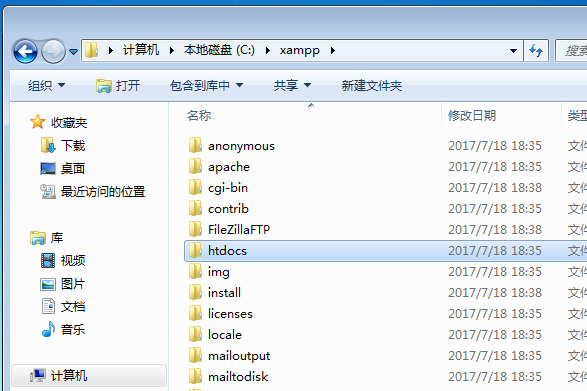
解压缩Testlink到C:\xampp\htdocs;
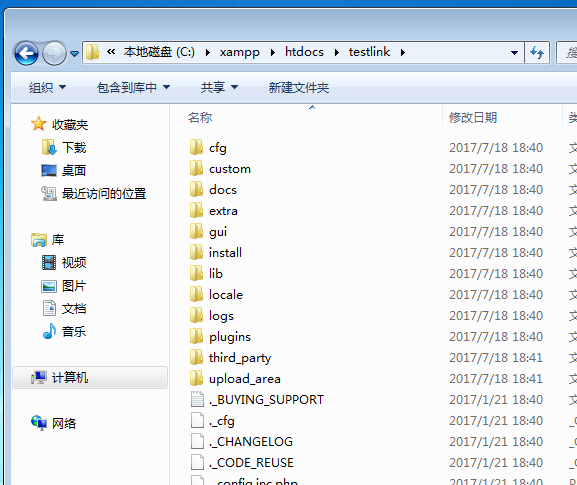
开启XAMPP控制面板,如下图,启动Apache、MySQL
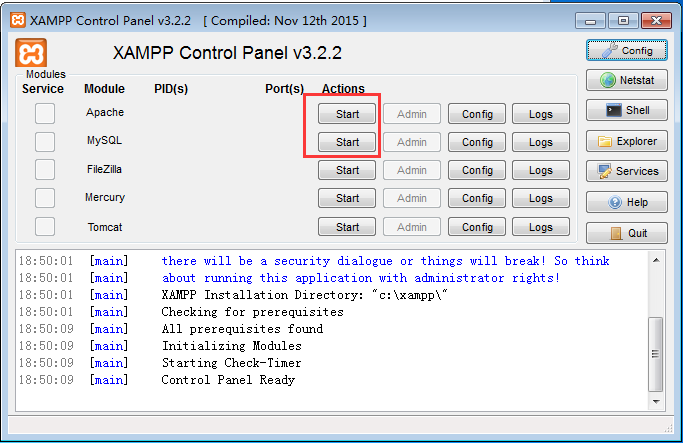
配置MySQL密码,并创建testlink数据库
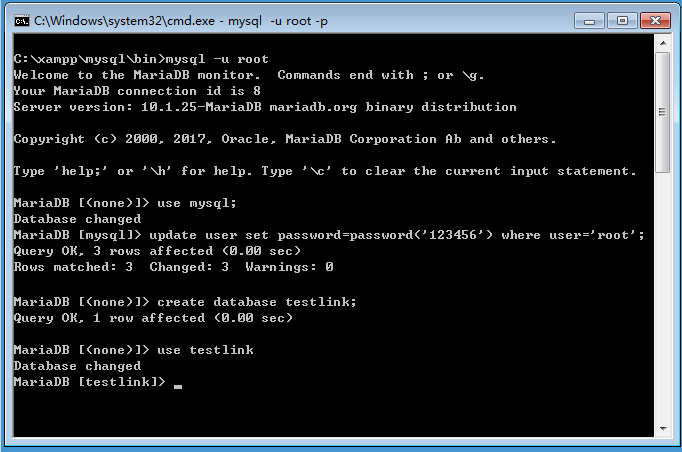
修改Testlink配置文件(config.inc.php)
(1)$tlCfg->log_path = '/var/testlink/logs/'; /* unix example */ 改为$tlCfg->log_path = TL_ABS_PATH . 'logs/';
(2)$g_repositoryPath = '/var/testlink/upload_area/'; /* unix example */ 改为$g_repositoryPath
= TL_ABS_PATH . 'upload_area/';
(3)$tlCfg->config_check_warning_mode = 'FILE';改为$tlCfg->config_check_warning_mode = 'SILENT';
(4)$tlCfg->default_language = 'en_GB';改为$tlCfg->default_language
= 'zh_CN';
修改php.ini文件
(1)max_execution_time=30改为max_execution_time=120
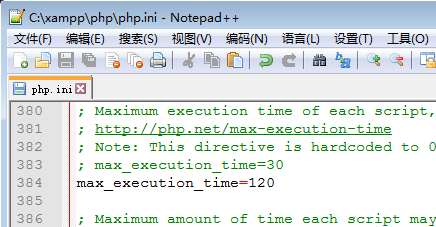
(2)session.gc_maxlifetime = 1440改为session.gc_maxlifetime
= 2880
(3)date.timezone=Europe/Berlin改为date.timezone=PRC
访问安装地址http://localhost/testlink/install/index.php
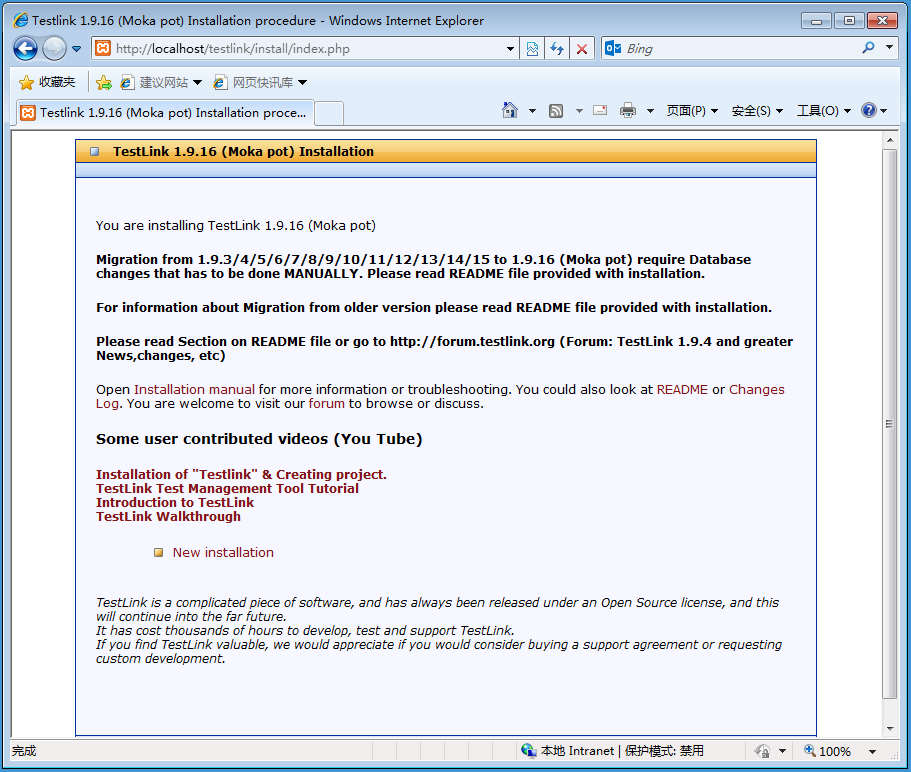
点击“New installation”展示下面页面;
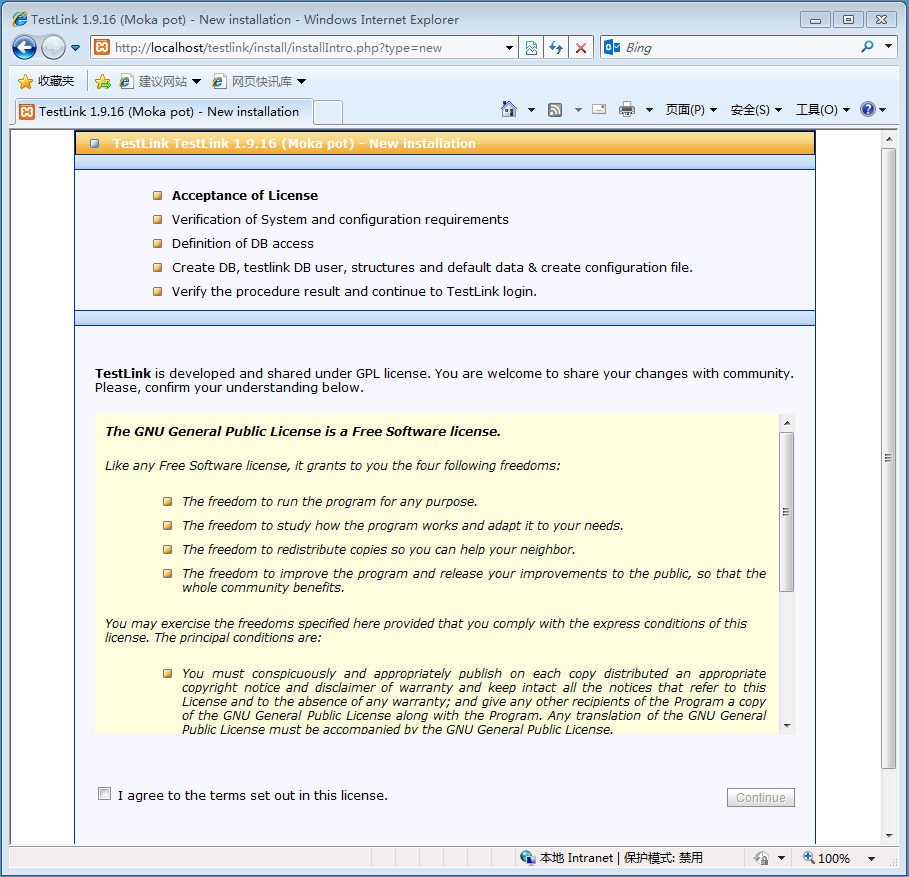
上图勾选“I agree to the terms set out in this license.” ,点击“Continue”按钮;
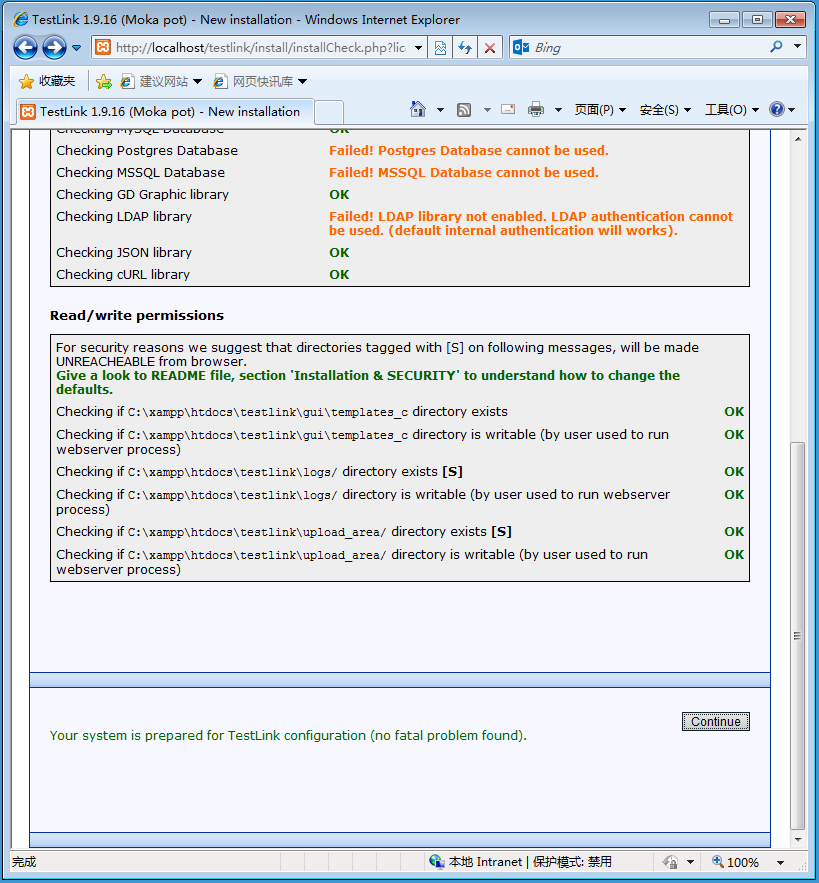
点击上图“Continue”按钮;

其中Database admin login处输入上面步骤6中用户名root,密码123456,TestLink DB login输入任意合法用户名密码即可,如用户名密码都为admin;点击“Process
TestLink Setup!”按钮;
安装成功
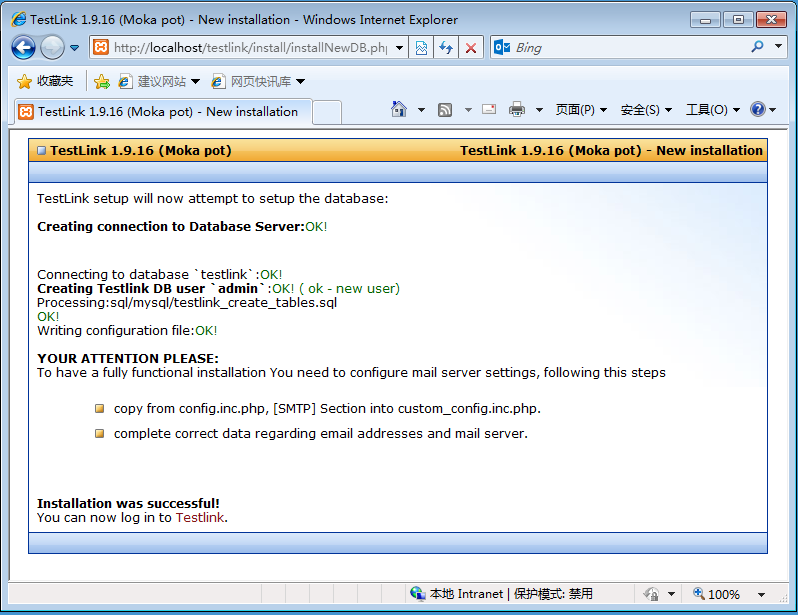
访问http://localhost/testlink/login.php
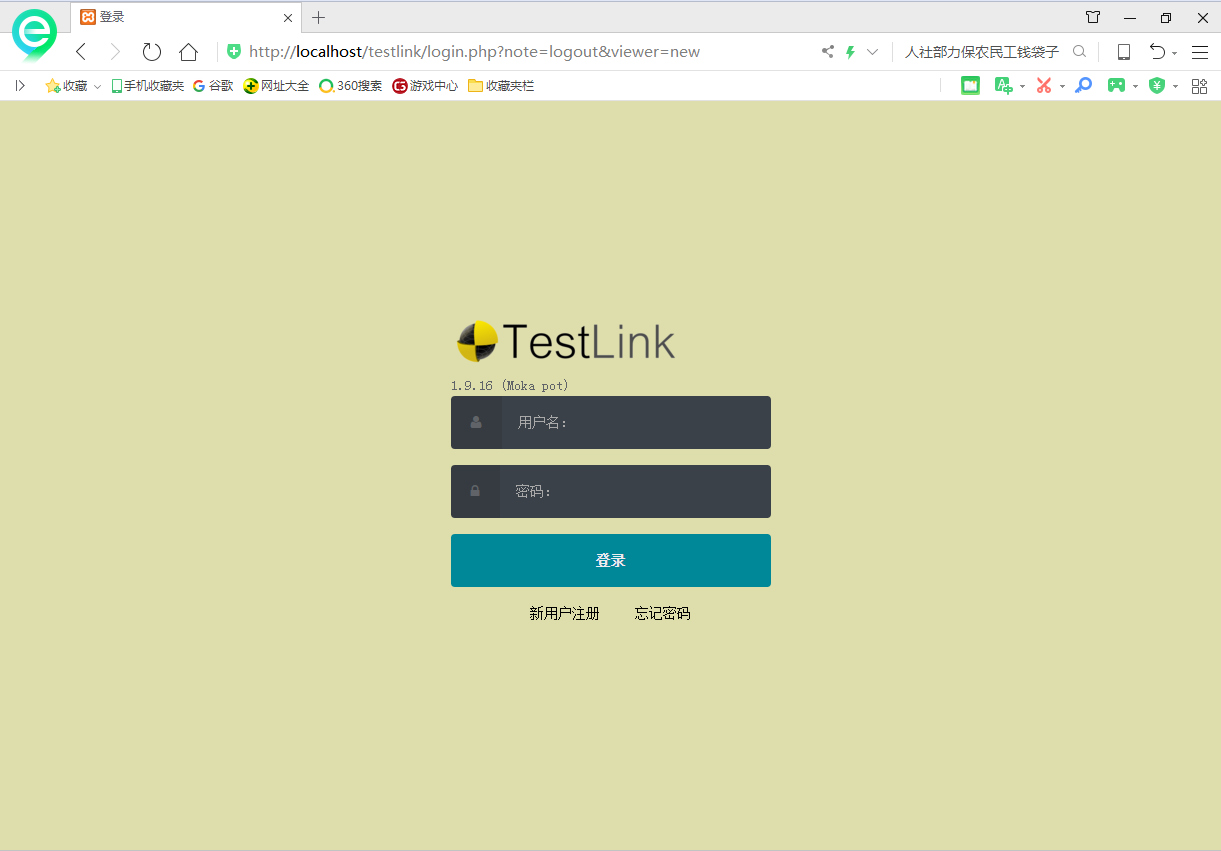
IE8有兼容问题,如下图
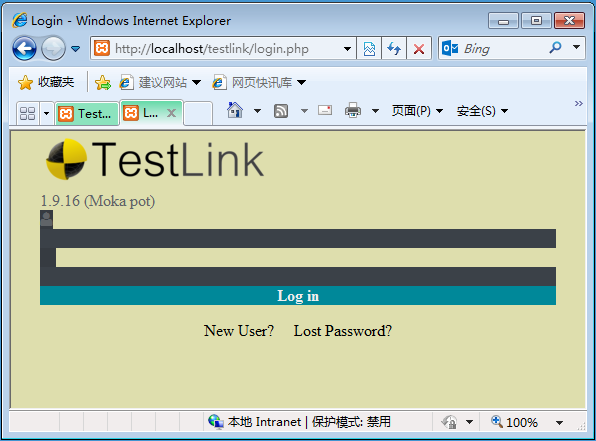
输入步骤12中页面提示的用户名密码admin成功登录
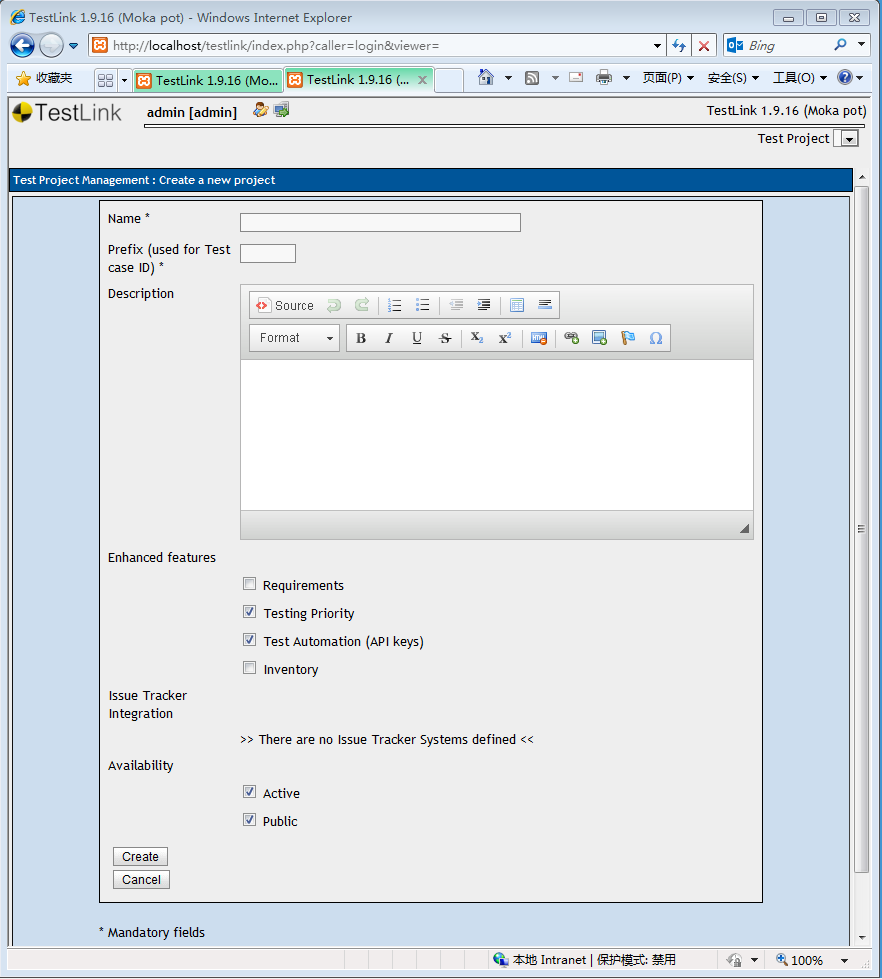
至此安装结束,邮箱配置参看《TestLink-1.9.16邮箱配置(网易163)》。
下载XAMPP https://www.apachefriends.org/index.html
安装XAMPP,如安装到C:\xampp;
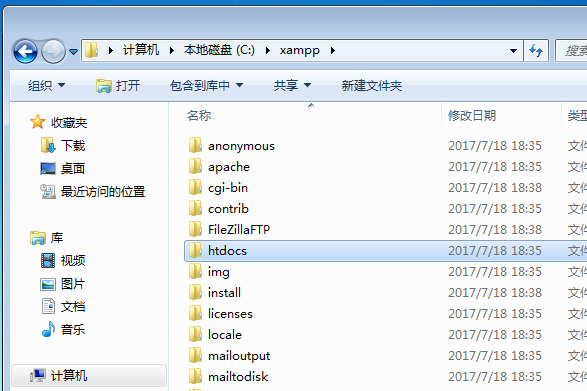
解压缩Testlink到C:\xampp\htdocs;
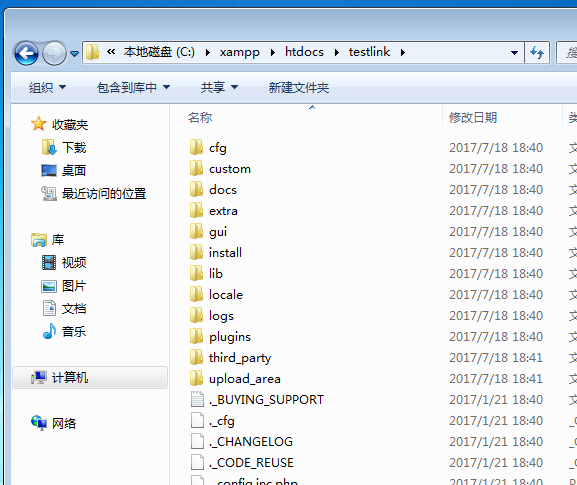
开启XAMPP控制面板,如下图,启动Apache、MySQL
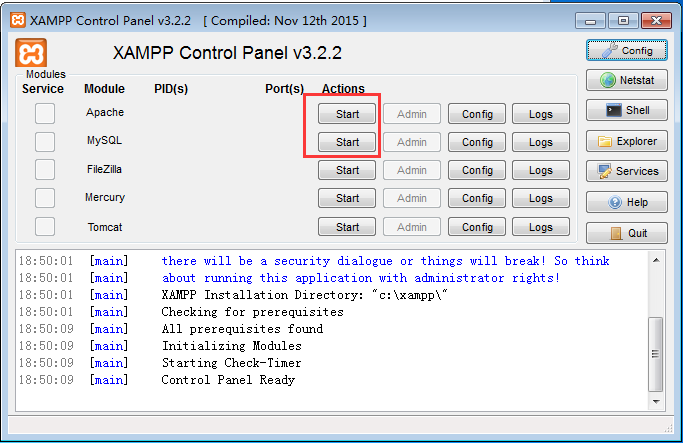
配置MySQL密码,并创建testlink数据库
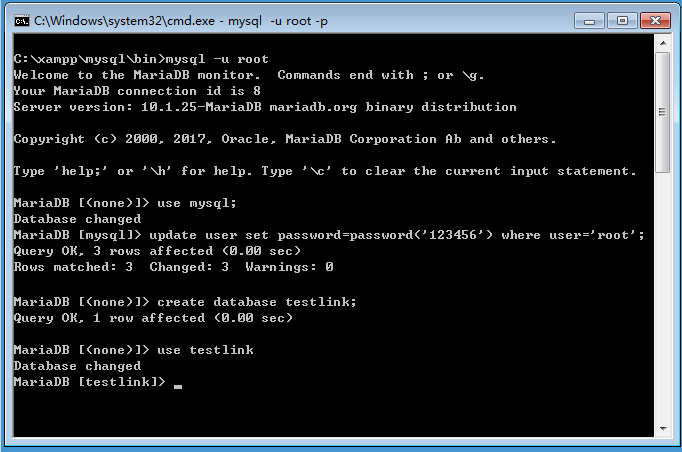
修改Testlink配置文件(config.inc.php)
(1)$tlCfg->log_path = '/var/testlink/logs/'; /* unix example */ 改为$tlCfg->log_path = TL_ABS_PATH . 'logs/';
(2)$g_repositoryPath = '/var/testlink/upload_area/'; /* unix example */ 改为$g_repositoryPath
= TL_ABS_PATH . 'upload_area/';
(3)$tlCfg->config_check_warning_mode = 'FILE';改为$tlCfg->config_check_warning_mode = 'SILENT';
(4)$tlCfg->default_language = 'en_GB';改为$tlCfg->default_language
= 'zh_CN';
修改php.ini文件
(1)max_execution_time=30改为max_execution_time=120
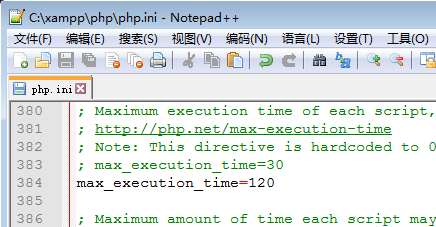
(2)session.gc_maxlifetime = 1440改为session.gc_maxlifetime
= 2880
(3)date.timezone=Europe/Berlin改为date.timezone=PRC
访问安装地址http://localhost/testlink/install/index.php
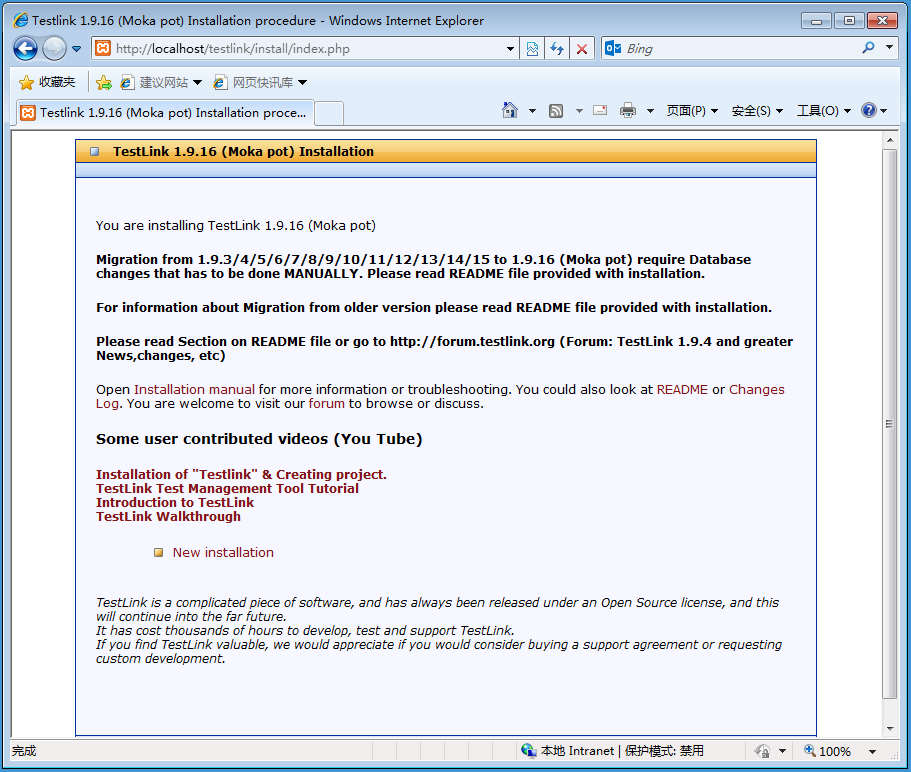
点击“New installation”展示下面页面;
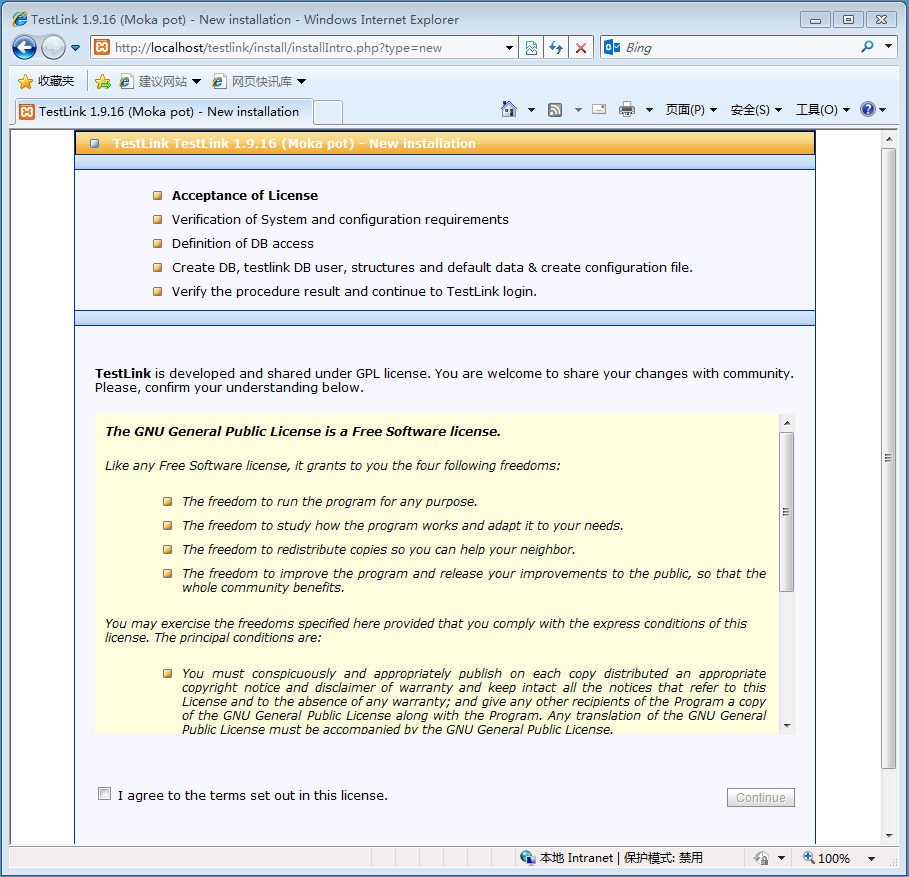
上图勾选“I agree to the terms set out in this license.” ,点击“Continue”按钮;
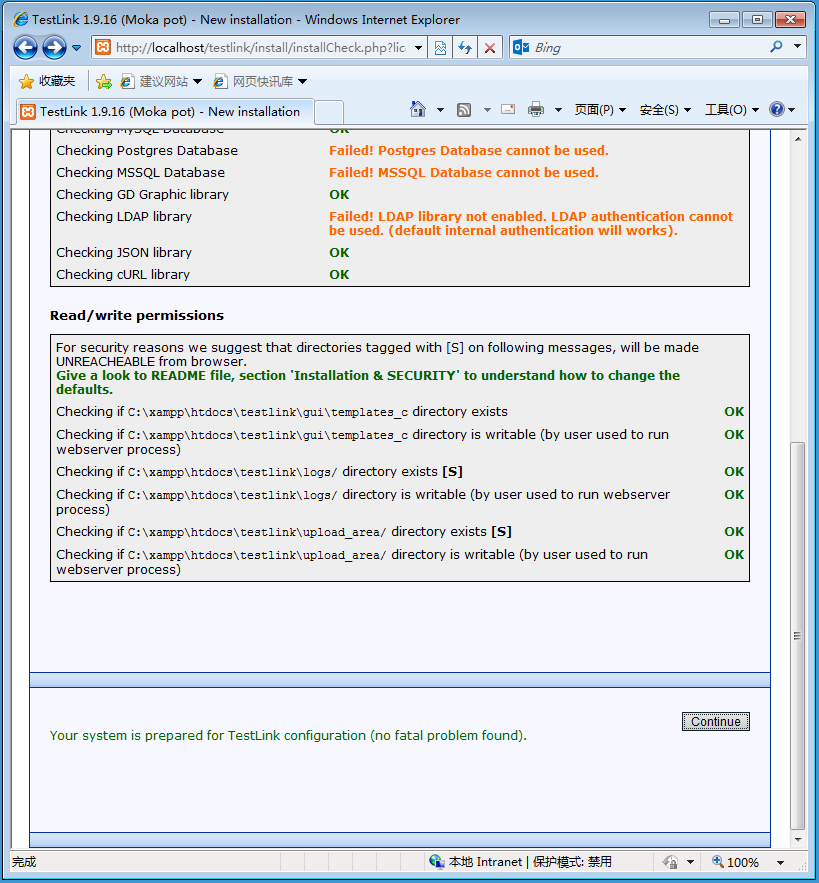
点击上图“Continue”按钮;

其中Database admin login处输入上面步骤6中用户名root,密码123456,TestLink DB login输入任意合法用户名密码即可,如用户名密码都为admin;点击“Process
TestLink Setup!”按钮;
安装成功
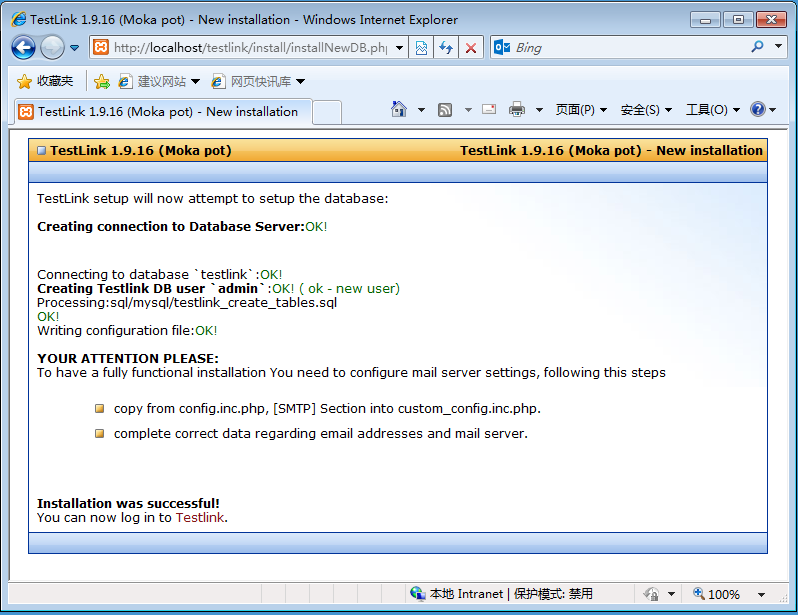
访问http://localhost/testlink/login.php
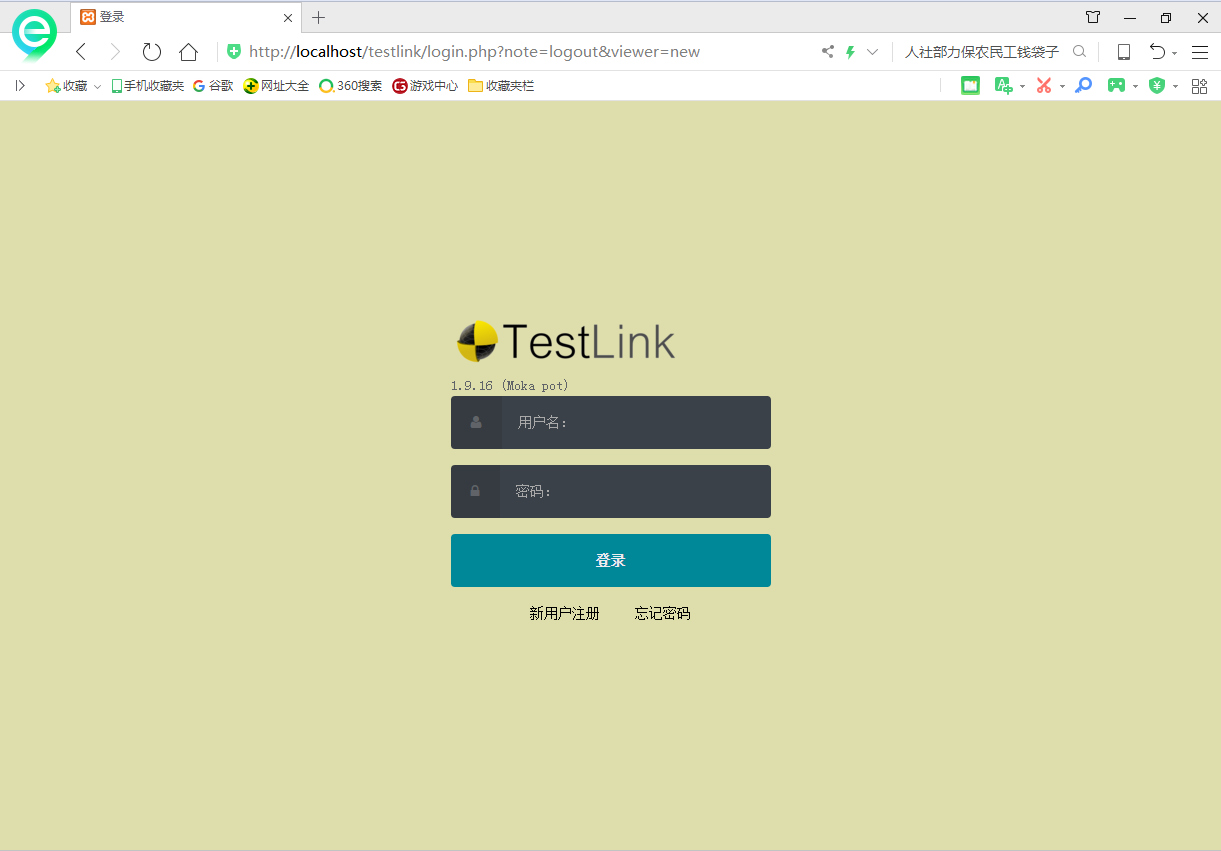
IE8有兼容问题,如下图
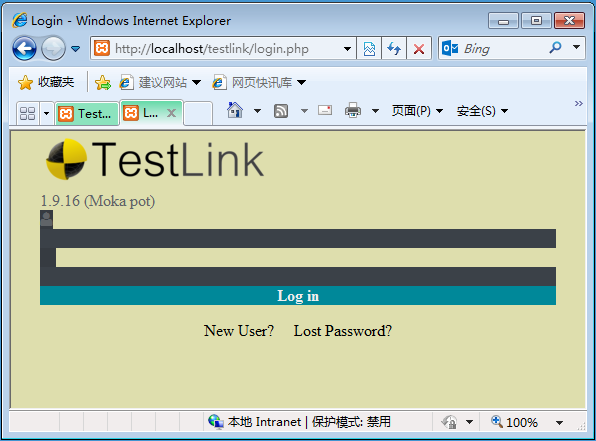
输入步骤12中页面提示的用户名密码admin成功登录
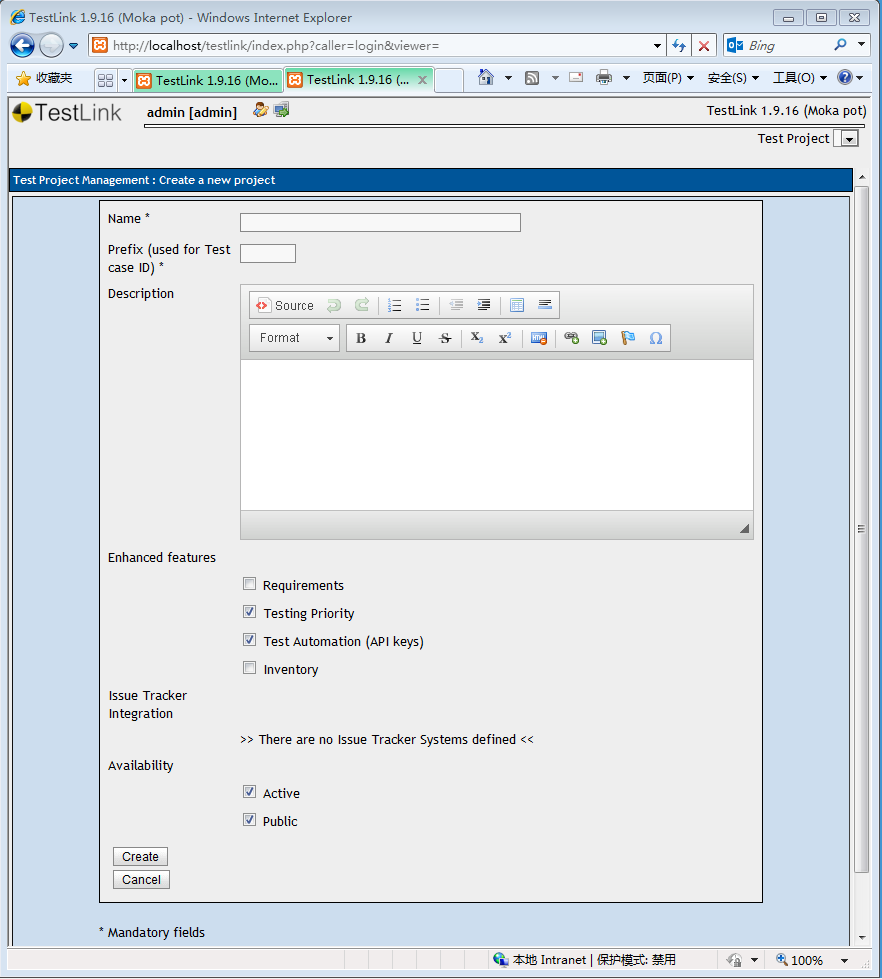
至此安装结束,邮箱配置参看《TestLink-1.9.16邮箱配置(网易163)》。
相关文章推荐
- Windows7平台下安装和配置MySQL
- jetway_loves_programming——windows7下安装配置sql server2000
- windows7 64位下配置mysql64位免安装版
- windows7 64位机上安装配置CUDA7.5(或8.0)+cudnn5.0操作步骤
- Windows7下用VirtualBox安装Ubuntu网卡配置
- Amoeba For MySQL_测试Amoeba在Windows7下的安装配置
- 在windows7 IDEA sbt 插件安装配置教程
- Windows7 Eclipse中Maven的安装,配置,自动生成web.xml
- Windows7中配置安装MySQL 5.6解压缩版
- 安装与配置Maven(Windows7上)
- Windows7和Windows10 安装MySQL5.7.13 版 ZIP配置版教程
- windows7 64位机上安装配置CUDA7.5(或8.0)+cudnn5.0操作步骤
- windows7下安装配置opengrok
- mysql-5.7在windows7下安装和vs2013下的配置
- Windows7 64位机上Emgu CV2.4.2安装与配置
- Windows7中IIS简单安装与配置(详细图解)
- 【实践】Windows7下安装配置SubVersion
- Windows7 IIS7下以FastCgi和ISAPI方法安装配置PHP5教程
- TestLink安装配置
- windows7下IIS的安装配置. windows7 IIS
